安裝 boot9strap (透過網頁瀏覽器)
必讀事項
要解壓此頁面中的.7z檔案,您將需要一個壓縮檔管理員,如 7-Zip 或 The Unarchiver。
必備項目
- 最新版的 SafeB9SInstaller
- 最新版的 boot9strap (正常版的 boot9strap;非
devkit或ntr檔案) - 最新版的 Luma3DS (
.7z檔案) - 最新版的 Homebrew Launcher
操作說明
第一節 — 準備工作
- 關閉您的主機
- 將 SD 卡插入至電腦中
- 解壓 Luma3DS
.7z內的boot.firm到 SD 卡的根目錄底下 - 將
boot.3dsx複製到 SD 卡根目錄中 - 在 SD 卡的根目錄底下建立一個新的資料夾
boot9strap - 解壓 boot9strap
.zip的boot9strap.firm及boot9strap.firm.sha檔案至 SD 卡的/boot9strap/資料夾中 -
解壓 SafeB9SInstaller
.zip的SafeB9SInstaller.dat及Launcher.dat至 SD 卡的根目錄中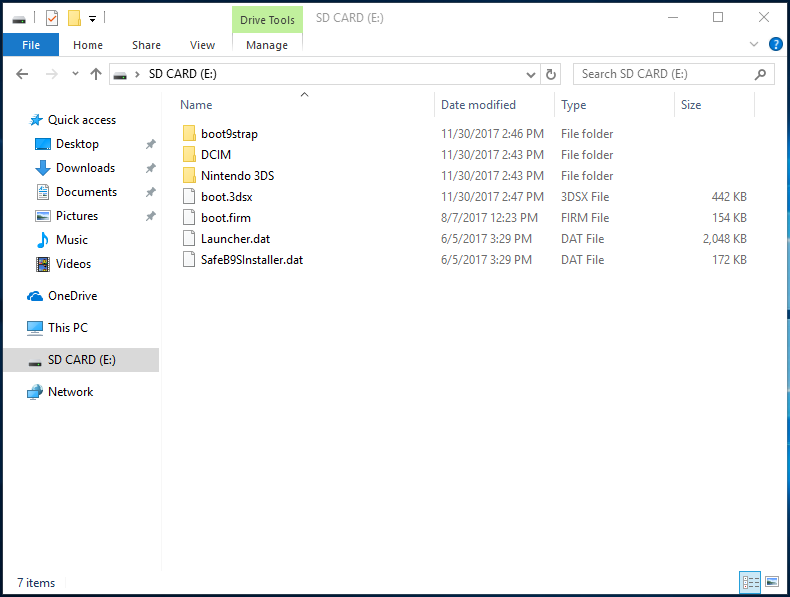
- 將 SD 卡插回主機中
- 啟動您的主機
第二節 — 啟動 SafeB9SInstaller
- 啟動主機上的網頁瀏覽器,並開啟下列網址的其中之一
https://dukesrg.github.io/?SafeB9SInstaller.dathttp://www.reboot.ms/3ds/load.html?Launcher.dathttp://dukesrg.dynu.net/3ds/rop?GW17567.dat&Launcher.dat- Make sure to try each URL if the first one doesn’t work (some versions cannot use the first one, and some versions cannot use the last two)
- 如果遇到錯誤的話, 請依循此疑難排解之步驟
- 如果一切成功的話,您將自動進入 SafeB9SInstaller
第三節 — 安裝 boot9strap
- 等待所有安全性檢查完畢
- 出現提示時,輸入提示的按鍵組合以安裝 boot9strap
- 過程結束後,按下『A』重啟主機
第四節 — 設定 Luma3DS
- 您的主機將會重啟至 Luma3DS 設定選單中
- 如果黑屏,請依循本疑難排解之步驟
- 透過方向鍵及『A』以開啟下列選項:
- 『Show NAND or user string in System Settings』
- 按『Start』鍵以存檔並重新啟動系統
- 如果您遇到了錯誤訊息,繼續到下一頁即可